實驗介紹
今天在學習Docker容器的時候�����,在虛擬機中創建并開啟了一個nginx的container���,然后通過端口映射的方法����,即將container的80端口映射到虛擬機的80端口���,然后在宿主機上通過訪問虛擬機的IP從而訪問到Docker容器的Nginx服務��。
然后開始思考���,能否通過分配給container一個獨立的IP�����,然后在宿主機上訪問這個獨立IP從而訪問Nginx服務����。通過各種探索���,百度����,最終實現�����,下面開始實驗����,這里用的是虛擬機的NAT模式��。
實驗圖解
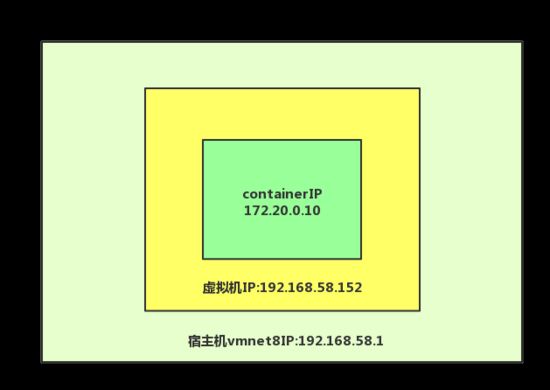
實驗實施
安裝docker服務
[root@promote ~]# yum install docker -y
關閉防火墻和SElinux
[root@promote ~]# systemctl stop firewalld.service
[root@promote ~]# setenforce 0
開啟docker服務
[root@promote ~]# systemctl start docker.service
[root@promote ~]# systemctl enable docker.service
Created symlink from /etc/systemd/system/multi-user.target.wants/docker.service to /usr/lib/systemd/system/docker.service.
#將docker服務設置為開機啟動
啟動docker服務后���,我們可以通過命令從服務端先搜索nginx鏡像�����。
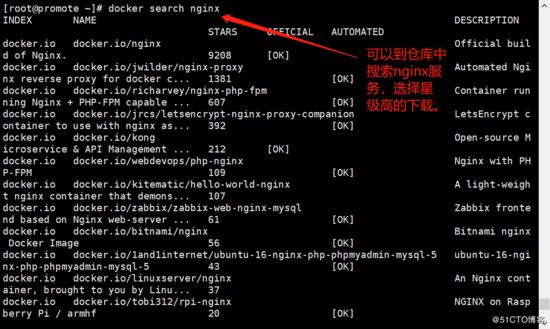
下載星級最高的nginx鏡像,這里順便說一下使用aliyun的docker源配置����。

下載nginx服務鏡像���。
[root@promote etc]# docker pull docker.io/nginx
Using default tag: latest
Trying to pull repository docker.io/library/nginx ...
latest: Pulling from docker.io/library/nginx
be8881be8156: Pull complete
32d9726baeef: Pull complete
87e5e6f71297: Pull complete
Digest: sha256:d85914d547a6c92faa39ce7058bd7529baacab7e0cd4255442b04577c4d1f424
Status: Downloaded newer image for docker.io/nginx:latest
在虛擬機中創建一個自定義網絡
[root@promote etc]# docker network create --subnet=172.20.0.0/24 docker-br0
f900579310b9e692ab5a2593d9845be24166120a9de1c16e3143fa5a9c875f96
#創建一個172.20.0.0網段�����,網橋的名字命名為docker-br0,這兩個根據自己需要來
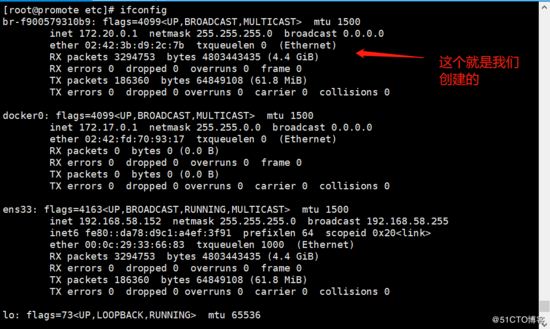
在自定義的網段中選取一個IP作為container的IP來啟動��。
[root@promote etc]# docker images
REPOSITORY TAG IMAGE ID CREATED SIZE
docker.io/nginx latest c82521676580 2 weeks ago 109 MB
#查看我們下載下來的鏡像����,下面會用到IMAGE ID
[root@promote etc]# docker run -itd --net docker-br0 --ip 172.20.0.10 --name nginx c82521676580 /bin/bash
a2da3616efd0c53745fd7b33823733598be749c83cd4a84f72025664837b3a77
#i表示保持容器打開���,t表示給docker分配一個偽終端���,d表示以daemon守護進程的方式開啟
#--net指定網橋名稱����,--ip指定啟動ip ,--name指定服務名稱
[root@promote etc]# docker ps -a
CONTAINER ID IMAGE COMMAND CREATED STATUS PORTS NAMES
a2da3616efd0 c82521676580 "/bin/bash" 4 minutes ago Up 4 minutes 80/tcp nginx
#可以看到服務已經啟動
進入到容器中安裝一些工具
[root@promote etc]# docker exec -it nginx /bin/bash
#nginx就是上面指定的name
這個時候我們使用ifconfig
root@a2da3616efd0:/# ifconfig
bash: ifconfig: command not found
#可以看到并沒有這個命令,所以我們需要安裝net-tools工具
一開始我以為使用yum方式安裝�����,發現沒用��, 后來查看系統命令發現���,容器里面使用的是Debian Linux的apt-get命令�����,首先要更新源。
root@a2da3616efd0:/# apt-get update
#update 是更新 /etc/apt/sources.list 和 /etc/apt/sources.list.d列出的源地址�����,獲取最新軟件包信息。
Get:1 http://security.debian.org/debian-security stretch/updates InRelease [94.3 kB]
Get:3 http://security.debian.org/debian-security stretch/updates/main amd64 Packages [386 kB]
Ign:2 http://cdn-fastly.deb.debian.org/debian stretch InRelease
Get:4 http://cdn-fastly.deb.debian.org/debian stretch-updates InRelease [91.0 kB]
Get:5 http://cdn-fastly.deb.debian.org/debian stretch Release [118 kB]
Get:6 http://cdn-fastly.deb.debian.org/debian stretch-updates/main amd64 Packages [5148 B]
Get:7 http://cdn-fastly.deb.debian.org/debian stretch Release.gpg [2434 B]
Get:8 http://cdn-fastly.deb.debian.org/debian stretch/main amd64 Packages [7099 kB]
Fetched 7796 kB in 1min 50s (70.8 kB/s)
Reading package lists... Done
root@a2da3616efd0:/proc# apt-get upgrade
#升級已經安裝的軟件包即update中的
Reading package lists... Done
Building dependency tree
Reading state information... Done
Calculating upgrade... Done
0 upgraded, 0 newly installed, 0 to remove and 0 not upgraded.
root@a2da3616efd0:/proc# apt-get install net-tools
#安裝net-tools軟件包
Reading package lists... Done
Building dependency tree
Reading state information... Done
The following NEW packages will be installed:
net-tools
0 upgraded, 1 newly installed, 0 to remove and 0 not upgraded.
Setting up net-tools (1.60+git20161116.90da8a0-1) ...
查看容器的ip地址

開啟Nginx服務
root@a2da3616efd0:~# nginx
root@a2da3616efd0:~# netstat -ntap
Active Internet connections (servers and established)
Proto Recv-Q Send-Q Local Address Foreign Address State PID/Program name
tcp 0 0 0.0.0.0:80 0.0.0.0:* LISTEN 232/nginx: master p
tcp 0 0 127.0.0.11:42541 0.0.0.0:* LISTEN -
#nginx服務已經開啟���,系統80端口也已經打開��。
我們在虛擬機環境下���,用172.20.0.10測試是否能訪問nginx默認首頁���。
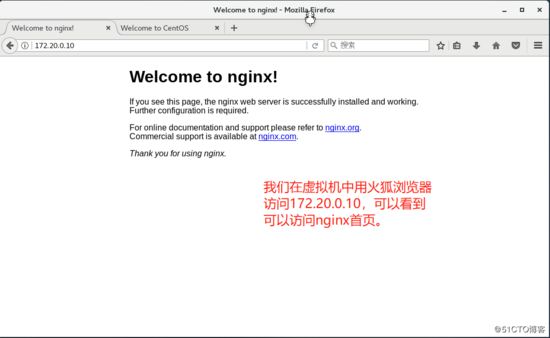
到物理機win10中訪問172.20.0.10�����,測試是否能訪問
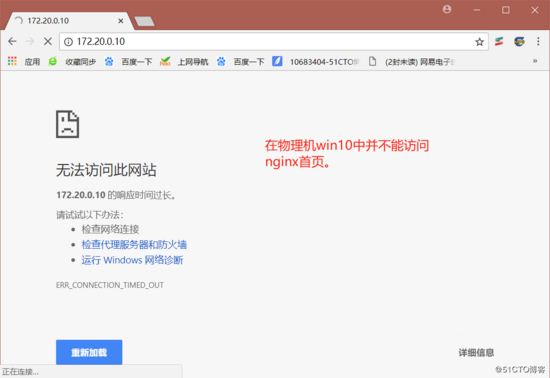
結果就是并不能訪問nginx,我們嘗試使用win10來ping172.20.0.10。
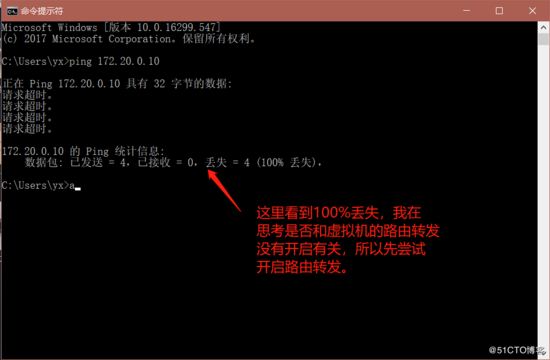
嘗試開啟路由轉發
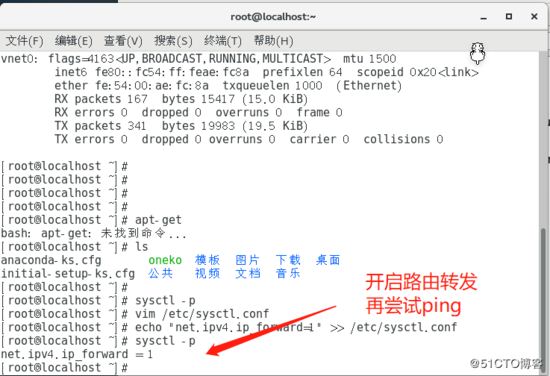

分別查看container和win10的路由表


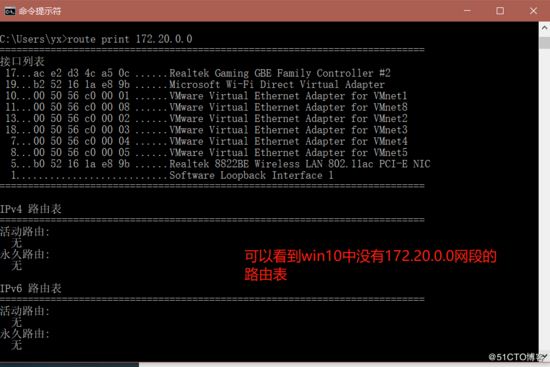
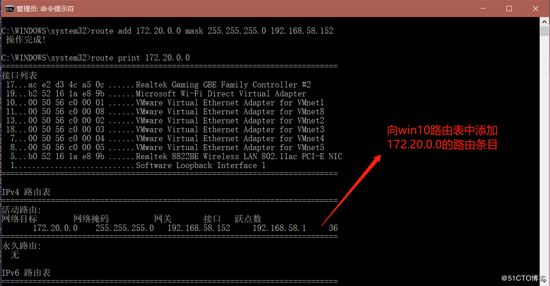
這時候我們再來在win10上訪問172.20.0.10.發現可以訪問了�����。
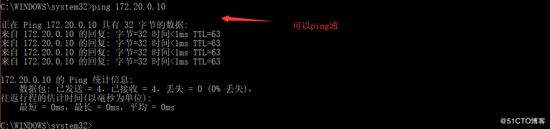
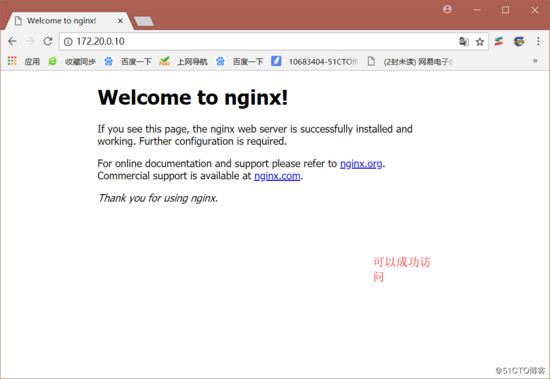
最后我們將虛擬機中的路由轉發關閉試試
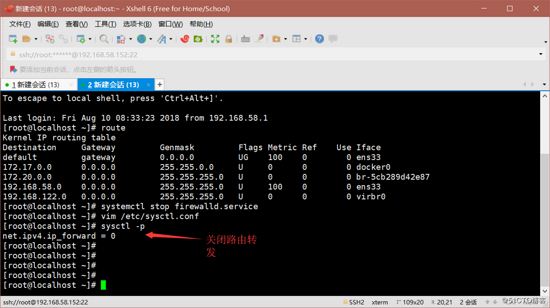

最后總結
1����、創建自定義網段
2、選一個自定義網段內的IP,開啟容器
3、開啟虛擬機的路由轉發
4�����、在物理機路由中添加自定義網段的路由條目�����,指定接口為虛擬機的IP地址
以上就是本文的全部內容��,希望對大家的學習有所幫助,也希望大家多多支持腳本之家。